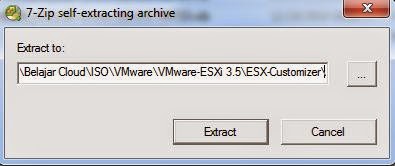NFS, Network File System adalah protokol unix yang umumnya digunakan oleh NAS yang memungkinkan Multiple Clients untuk menshare akses ke file tersebut melalui network.
Protokol ini sangat sering digunakan apalagi untuk sistem yang redudansi seperti contohnya web server untuk CMS misalnya apabila ingin dibuat redundan maka ada baiknya memakai NFS agar ada sinkronisasi.
Terdapat beberapa versi untuk NFS yaitu NFSv2, NFSv3, NFSv4. Namun yang akan kita bahas kali ini adalah NFSv4.
Note : Pada lab kali ini firewall/iptables dan selinux tidak aktif di kedua server baik itu NFS Server maupun Client.
Skenario :
NFS Server = web1 - 192.168.99.21
NFS Client = web2 - 192.168.99.22
KONFIGURASI
Untuk menconfigure NFS server anda harus menginstall nfs-file-server package group yang juga include nfs-utils package
- Install NFS Package
[root@web1 ~]# yum install nfs-utils
- Nyalakan Service NFS dan Buat Persistent
[root@web1 ~]# /etc/init.d/nfs start
[root@web1 ~]# chkconfig nfs on
- Buat Shared Direktori di NFS Server agar bisa diakses oleh network 192.168.99.0/24
[root@web1 ~]# mkdir /shared
Buat group shared sebagai penanda aja agar semua file yg terbuat nanti otomatis owner groupnya adalah shared
[root@web1 ~]# groupadd -g 1000 shared
[root@web1 ~]# chgrp shared /shared
[root@web1 ~]# chmod g+s /shared
[root@web1 ~]# chmod -R 777 /shared
Edit File /etc/exports
Sedikit penjelasan, file /etc/exports merupakan kumpulan list kemana shared direktori di server anda akan di shared. File ini berisi kontrol network atau server mana saja yang dapat mengakses direktori NFS yang sudah dibuat.
[root@web1 ~]# vim /etc/exports
#Tambahkan direktori /shared kedalam list.
/shared 192.168.99.0/24(sync,rw)
- Reload Konfigurasi
[root@web1 ~]# exportfs -ra
- Verifikasi apakah folder /shared sudah tershared
[root@web1 ~]# showmount -e 192.168.99.21
#Outputnya seharusnya seperti dibawah ini
Export list for 192.168.99.21:
/shared 192.168.99.0/24
Apabila sudah sesuai seperti di atas maka kita coba melakukan mounting dari NFS Clients.
- Pastikan cek di server web1 (NFS Server) direktori /shared masih kosong.
[root@web1 ~]# ll /shared
total 0
- Pastikan juga NFS-Utils Package Sudah Terinstall
[root@web2 ~]# yum install nfs-utils -y
- Di NFS Client (WEB2 - 192.168.99.22) buat direktori lalu mounting ke arah NFS Server (WEB1-192.168.99.21)
[root@web2 ~]# mkdir /arif
[root@web2 ~]# mount -t nfs -o rw 192.168.99.21:/shared /arif
- Verifikasi
* Testing Buat File dari NFS Client WEB2 192.168.99.22
[root@web2 arif]# cd /arif/
[root@web2 arif]# touch filearif.txt
[root@web2 arif]# ll
total 0
-rw-r--r-- 1 nfsnobody nobody 0 Dec 21 22:26 filearif.txt
* Cek di dalam direktori /shared pada NFS Server WEB1 192.168.99.1
[root@web1 shared]# cd /shared/
[root@web1 shared]# ll
total 0
-rw-r--r-- 1 nfsnobody shared 0 Dec 21 22:26 filearif.txt
Kesimpulan :
- Apabila anda membuat file didalam direktori /arif pada server WEB2(192.168.99.21) maka file tersebut akan otomatis ada di direktori /shared server WEB1(192.168.99.22)
- Kapanpun anda melakukan edit konfigurasi pada file /etc/exports dalam keadaan service running gunakan command exportfs -ra
Gampang kan? Selamat Mencoba. ^^
Just want to notes what I know, what I think from my knowledge. Hopefully useful for you! -Arif Zulfikar P-
Sunday, December 21, 2014
Friday, December 19, 2014
Tips and Trick Menginstall VMware ESX 5.5 dengan NIC Realtek 8111/8168/8169
Hari ini saya mendapat teknik bermanfaat dari salah satu jagoan cloud indonesia untuk menginstall ESX 5.5 dengan NIC Realtek. Haha
Sebelum memulai 3 komponen yang harus dipersiapkan yaitu,
- Hypervisor ESX 5.5 -> Download di situs resmi vmware
- VIB File -> Download di situs VMware_bootbank_net-r8168_8.013.00-3vmw.510.0.0.799733.vib dan https://www.dropbox.com/s/vr4ftwoewk9c5lt/VMware_bootbank_net-r8169_6.011.00-2vmw.510.0.0.799733.vib
- ESX Customizer -> Download di situs http://vibsdepot.v-front.de/tools/ESXi-Customizer-v2.7.2.exe
NOTES :
PASTIKAN ANTIVIRUS ANDA MATI, SEBAB ESXi CUSTOMIZER AKAN DIDETEKSI SEBAGAI VIRUS
Langkah-Langkahnya adalah sebagai berikut.
- Jalankan ESX-Customizer.
- Klik Run.
- Pilih di direktori mana anda mau mengextract file install tersebut.
- Masuk kedalam folder ESXi-Customizer-v2.7.2.
- Run ESXi-Customizer seperti gambar print screen dibawah. (Box Merah)
- Setelah running akan muncul tampilan seperti dibawah ini.
Notes.
* Tab Browse pertama adalah untuk iso yang mau di convert dengan vib file.
* Tab Browse kedua adalah untuk vib file yang mau di convert dengan iso file.
* Tab Browse ketiga adalah lokasi iso akan disimpan dimana setelah diconvert.
- Pilih File ISO Hypervisor ESX 5.5 yang mau diconvert.
- Pilih File VIB
- Di tab browse ketiga, pilih di direktori mana hasil file convert dalam bentuk iso nanti akan disimpan, sebagai contoh saya simpan di direktori desktop saya dengan folder ESXConvert+VIB.
Setelah itu klik run!
- Done, Cek direktori destination (pada case ini saya di direktori ESXConvert+VIB).
Akan ada 2 file yaitu
* ESXi-5.x-Custom -> ISO yang sudah dicustom dan dapat mendeteksi NIC Realtek
* ESXi-Customizer -> Hanya Log installer proses ketika convert (Ga penting juga kayanya haha).
Silahkan install iso ESXi5x-Custom tersebut. Selamat Mencoba, Semoga bermanfaat ^^
Sumber http://www.vladan.fr/realtek-8169-nics-not-detected-under-esxi-5-5/
Saya tulis siapa tau bermanfaat juga dan sebagai catatan kaki.
Diantara kita mungkin pernah ngalamin termasuk saya sendiri bahwa ESX versi 5.5 sangat rewel terutama apabila kita menginstall Hypervisor ini diatas perangkat yang NIC nya realtek.
Pasti gak support alias muncul notifikasi "NIC is Not Detected" karna memang di versi 5.5 ini sepertinya hypervisor VMware ini tidak bisa mendeteksi NIC Realtek entah karna apa.
Langsung aja berikut tips n tricknya, secara gak langsung teknik ini simpel. Yaitu mengedit ISO Hypervisor ESXi 5.5 dengan tambahan vib file dengan tools yang bernama ESXi-Customizer.
Sebelum memulai 3 komponen yang harus dipersiapkan yaitu,
- Hypervisor ESX 5.5 -> Download di situs resmi vmware
- VIB File -> Download di situs VMware_bootbank_net-r8168_8.013.00-3vmw.510.0.0.799733.vib dan https://www.dropbox.com/s/vr4ftwoewk9c5lt/VMware_bootbank_net-r8169_6.011.00-2vmw.510.0.0.799733.vib
- ESX Customizer -> Download di situs http://vibsdepot.v-front.de/tools/ESXi-Customizer-v2.7.2.exe
NOTES :
PASTIKAN ANTIVIRUS ANDA MATI, SEBAB ESXi CUSTOMIZER AKAN DIDETEKSI SEBAGAI VIRUS
Langkah-Langkahnya adalah sebagai berikut.
- Jalankan ESX-Customizer.
- Klik Run.
- Pilih di direktori mana anda mau mengextract file install tersebut.
- Masuk kedalam folder ESXi-Customizer-v2.7.2.
- Run ESXi-Customizer seperti gambar print screen dibawah. (Box Merah)
- Setelah running akan muncul tampilan seperti dibawah ini.
Notes.
* Tab Browse pertama adalah untuk iso yang mau di convert dengan vib file.
* Tab Browse kedua adalah untuk vib file yang mau di convert dengan iso file.
* Tab Browse ketiga adalah lokasi iso akan disimpan dimana setelah diconvert.
- Pilih File ISO Hypervisor ESX 5.5 yang mau diconvert.
- Pilih File VIB
- Di tab browse ketiga, pilih di direktori mana hasil file convert dalam bentuk iso nanti akan disimpan, sebagai contoh saya simpan di direktori desktop saya dengan folder ESXConvert+VIB.
Setelah itu klik run!
- Done, Cek direktori destination (pada case ini saya di direktori ESXConvert+VIB).
Akan ada 2 file yaitu
* ESXi-5.x-Custom -> ISO yang sudah dicustom dan dapat mendeteksi NIC Realtek
* ESXi-Customizer -> Hanya Log installer proses ketika convert (Ga penting juga kayanya haha).
Silahkan install iso ESXi5x-Custom tersebut. Selamat Mencoba, Semoga bermanfaat ^^
Sumber http://www.vladan.fr/realtek-8169-nics-not-detected-under-esxi-5-5/
Thursday, December 18, 2014
Best Practice VMware Enhanced vMotion Melalui vCenter.
Udah lama gak nulis lagi hehe. Kali ini kita akan bermain sedikit sama fitur VMWare paling powerful.
Kenapa saya bilang powerful?
Simpel, karna fitur ini merupakan cikal bakal terlahirnya fitur2 VMware lainnya seperti HA (High Availability), FT (Fault Tolerance) dan DRS (Distributed Resource Scheduler).
Sebelum mencoba fitur VMotion, hal-hal yang harus diperhatikan antara lain.
1) Menggunakan shared datastore (untuk opsi Change Host & Change Datastore).
2) Label VM Kernel Port harus sama persis dan sifatnya case sensitif. Port inilah yang berkomunikasi dengan host lainnya untuk melakukan migrasi VM dengan VMotion.
3) Tidak ada binding beberapa Driver seperti misalnya CD/DVD Drive yang masih termounting, lalu Driver RDM (Raw Disk Manager) yang masih ter-connected ke VM, USB/Floppy Disk.
4) Affinity pada CPU Parameter harus blank. Apabila terisi maka ini akan menyebabkan sebuah VM tidak mau pindah dari host tersebut.
Dalam Lab ini saya akan coba simulasikan menggunakan Enhanced vMotion, yaitu memindahkan VM meskipun datastorenya berbeda.
Dibawah ini adalah skenario dan langkah-langkahnya.
SKENARIO.
Ada 2 Server/Host yang masing2 IP Addressnya ialah.
- ESX01 -> 192.168.99.9
- ESX02 -> 192.168.99.10
Lalu 1 Buah Label dan 2 buah IP Address yang digunakan untuk VMotion yaitu.
Label VM Kernel Port -> VMotion.
IP Address VM Kernel Port ESX01 -> 192.168.99.69 (Di Assign di Virtual Switch ESX01)
IP Address VM Kernel Port ESX02 -> 192.168.99.70 (Di Assign di Virtual Switch ESX02)
Langkah-Langkahnya.
1) Buat Virtual Switch & VMKernel Port Group untuk VMotion.
BUAT UNTUK HOST ESX02 - 192.168.99.10.
-> Select Home > vCenter > Host and Clusters
-> Lalu klik Datacenter Training (Training adalah nama data center yg saya buat) seperti dibawah ini. Setelah itu pilih Host (192.168.99.10) -> Manage -> Networking -> Add Host Networking seperti gambar dibawah ini.
-> Untuk Connection Type, Pilih VMKernel Network Adapter, Lalu klik Next.
-> Setelah itu buat Standar Switch baru, lalu klik Next.

-> Lalu Assign Adapter Network Pyhsical yang akan digunakan, lalu next.
-> Assign vmnic2 (Optional boleh juga vmnic3 namun pada lab ini pake vmnic2), lalu OK.

-> Jadikan vmnic2 yang ditambahkan tadi sebagai Active Adapters.

-> Bagian ini merupakan bagian paling penting, isi Network Label dengan VMotion lalu ceklist service vMotion traffic. Setelah itu klik Next.
Kenapa saya bilang powerful?
Simpel, karna fitur ini merupakan cikal bakal terlahirnya fitur2 VMware lainnya seperti HA (High Availability), FT (Fault Tolerance) dan DRS (Distributed Resource Scheduler).
Sebelum mencoba fitur VMotion, hal-hal yang harus diperhatikan antara lain.
1) Menggunakan shared datastore (untuk opsi Change Host & Change Datastore).
2) Label VM Kernel Port harus sama persis dan sifatnya case sensitif. Port inilah yang berkomunikasi dengan host lainnya untuk melakukan migrasi VM dengan VMotion.
3) Tidak ada binding beberapa Driver seperti misalnya CD/DVD Drive yang masih termounting, lalu Driver RDM (Raw Disk Manager) yang masih ter-connected ke VM, USB/Floppy Disk.
4) Affinity pada CPU Parameter harus blank. Apabila terisi maka ini akan menyebabkan sebuah VM tidak mau pindah dari host tersebut.
Dalam Lab ini saya akan coba simulasikan menggunakan Enhanced vMotion, yaitu memindahkan VM meskipun datastorenya berbeda.
Dibawah ini adalah skenario dan langkah-langkahnya.
SKENARIO.
Ada 2 Server/Host yang masing2 IP Addressnya ialah.
- ESX01 -> 192.168.99.9
- ESX02 -> 192.168.99.10
Lalu 1 Buah Label dan 2 buah IP Address yang digunakan untuk VMotion yaitu.
Label VM Kernel Port -> VMotion.
IP Address VM Kernel Port ESX01 -> 192.168.99.69 (Di Assign di Virtual Switch ESX01)
IP Address VM Kernel Port ESX02 -> 192.168.99.70 (Di Assign di Virtual Switch ESX02)
Langkah-Langkahnya.
1) Buat Virtual Switch & VMKernel Port Group untuk VMotion.
BUAT UNTUK HOST ESX02 - 192.168.99.10.
-> Select Home > vCenter > Host and Clusters
-> Lalu klik Datacenter Training (Training adalah nama data center yg saya buat) seperti dibawah ini. Setelah itu pilih Host (192.168.99.10) -> Manage -> Networking -> Add Host Networking seperti gambar dibawah ini.
-> Untuk Connection Type, Pilih VMKernel Network Adapter, Lalu klik Next.
-> Setelah itu buat Standar Switch baru, lalu klik Next.

-> Lalu Assign Adapter Network Pyhsical yang akan digunakan, lalu next.
-> Assign vmnic2 (Optional boleh juga vmnic3 namun pada lab ini pake vmnic2), lalu OK.

-> Jadikan vmnic2 yang ditambahkan tadi sebagai Active Adapters.

-> Bagian ini merupakan bagian paling penting, isi Network Label dengan VMotion lalu ceklist service vMotion traffic. Setelah itu klik Next.
Notes :
Perhatikan disini bahwa Network Label yang digunakan adalah VMotion label ini sifatnya case sensitive, maka pada host yang satunya lagi 192.168.99.9 Network Label yang digunakan juga harus VMotion.
-> Assign IP Address lalu klik OK. Di Host 192.168.99.10 - ESX02 ini Port VM Kernel menggunakan IP Address 192.168.99.70. Setelah itu klik Next.
-> Setelah itu klik Finish.
ULANGI LANGKAH DIATAS PADA HOST 192.168.99.9
2) Jalankan fitur Vmotion untuk migrasi VM dari HOST 192.168.99.10 ke HOST 192.168.99.9
-> Select Home > vCenter > Host and Clusters
-> Expand vmware datacenter inventory lalu pilih host 192.168.99.10, expand lagi sampai anda menemukan VM anda. Di lab ini VM yang digunakan yaitu Arif02-1.
-> Klik pada VM Arif02-1 lalu pilih opsi Migrate...
-> Pada langkah ini pilih change both host and datastore. Apabila anda memilih opsi ini, anda sudah secara otomatis menggunakan fitur Enhanced vMotion.
-> Lalu pilih host tujuan kemana VM akan di migrasikan, pada lab ini kita akan memindahkan VM dari Host 192.168.99.10 ke 192.168.99.9.
-> Pilih datastore yang akan digunakan untuk menyimpan VM, di lab ini kita akan migrasikan VM dari Datastore2 di host 192.168.99.10 ke Datastore1 di host 192.168.99.9.
-> Gunakan vMotion priority yang recommended agar CPU usage optimal saat proses migrasi.
-> Klik Finish.
Semoga berguna buat teman-teman sekalian. ^^
Best Practice Menghitung High Availability
Rumus matematika yang bisa dipake untuk menghitung Availability sebuah perangkat SPOF (Single Point of Failure) untuk menjamin High Availability.
Misal kita sudah tahu Availability pertahun resource kita yaitu dari masing2 .
Link Internet -> 95% (satu link)
Listrik -> 93% (satu sumber listrik)
Databases -> 95% (satu databases)
Notes :
Menghitung Rata-Rata Availability bukan rata2 dari semua perangkat tersebut melainkan satu persatu.
Untuk menambah Availability tidak ada cara lain selain menambah redundansi (nambah satu perangkat lagi atau lebih), sbg contoh karna Listrik pertahun availabilitynya paling kecil jadi ditambah satu lagi.
Maka dengan pertimbangan tersebut, assurance/proyeksi availability setaun kedepan perhitungannya adalah sbb.
93% + [ ( (1 - 0,93) * 0,93 ) * 100 ]
93% + [ (0,07 * 0,93) * 100 ]
93% + [ 0, 651 * 100 ]
93% + 6,51% = 99,51%
Maka nilai 99,51% adalah nilai yang seharusnya bisa kita proyeksikan ke user seandainya kita memasang 2 perangkat listrik secara redundan.
Semoga berguna ^^ :)
&&&&&
#CorrectmeifIwrong
Misal kita sudah tahu Availability pertahun resource kita yaitu dari masing2 .
Link Internet -> 95% (satu link)
Listrik -> 93% (satu sumber listrik)
Databases -> 95% (satu databases)
Notes :
Menghitung Rata-Rata Availability bukan rata2 dari semua perangkat tersebut melainkan satu persatu.
Untuk menambah Availability tidak ada cara lain selain menambah redundansi (nambah satu perangkat lagi atau lebih), sbg contoh karna Listrik pertahun availabilitynya paling kecil jadi ditambah satu lagi.
Maka dengan pertimbangan tersebut, assurance/proyeksi availability setaun kedepan perhitungannya adalah sbb.
93% + [ ( (1 - 0,93) * 0,93 ) * 100 ]
93% + [ (0,07 * 0,93) * 100 ]
93% + [ 0, 651 * 100 ]
93% + 6,51% = 99,51%
Maka nilai 99,51% adalah nilai yang seharusnya bisa kita proyeksikan ke user seandainya kita memasang 2 perangkat listrik secara redundan.
Semoga berguna ^^ :)
&&&&&
#CorrectmeifIwrong
Tuesday, December 2, 2014
Konsep dan Implementasi Automatisasi Periodic Tasks Linux Menggunakan Crontab
Kali ini sedikit diulas pembahasan materi yang sangat sering digunakan oleh sistim administrator.
Tulisan ini akan membahas salah satu fitur cron di linux mulai dari konsep dan penggunaannya.
Definisi
======
Cron merupakan sebuah program/fitur di linux yang mampu mengeksekusi sebuah program lain dalam periodik waktu tertentu. Daemon crond mampu menjalankan task/program setiap menit, jam, minggu, bulan, dsb. Fitur yang sangat berguna bukan?
Konsep & Implementasi
==================
Pada dasarnya setiap user di atas OS Linux bisa menjalankan fitur ini. Beberapa command yang harus diperhatikan oleh administrator antara lain.
crontab -l -> Mendisplay list crontab yang sedang digunakan.
crontab -r -> Menghapus semua list crontab yang sedang digunakan. (Not Recommended)
crontab -e -> Mengedit, Menambahkan, Menghapus list crontab yang akan dijalankan.
Konsep utama yang harus dipahami administrator dalam menjalankan crontab sebenarnya sangat simpel, anda harus tau rules daripada crontab itu sendiri. Anda dapat melihat rulesnya dengan menggunakan command cat /etc/crontab
Dibawah ini rules yang harus dipahami.
# .---------------- menit (0 - 59)
# | .------------- jam (0 - 23)
# | | .---------- hari keberapa dalam sebulan (1 - 31)
# | | | .------- bulan (1 - 12) OR jan,feb,mar,apr ...
# | | | | .---- hari keberapa dalam seminggu (0 - 6) (Sunday=0 or 7) OR sun,mon,tue,wed,thu,fri,sat
# | | | | |
# * * * * * user-name command yang akan di execute
Sudah paham? Apabila belum saya akan sertakan contoh penggunaan paling sering dilapangan pada tabel dibawah ini.
Cron Sintaks
|
Command Berjalan Setiap
|
05 * * * *
|
Berjalan setiap 1 jam sekali lewat 5 menit, Contoh: Pukul 00.05,
01.05, 02.05, dst.
|
05 02 * * *
|
Berjalan setiap hari pukul 02:05 AM
|
30 20 01 * *
|
Berjalan pukul 08:30 PM tiap awal bulan. (Hanya hari pertama di tiap
bulan)
|
00 07 25 12 *
|
Berjalan pada tiap tanggal 25 Desember, pukul 07:00 AM
|
30 16 * * 5
|
Berjalan setiap jumat pada pukul 4:30 PM
|
*/5 * * * *
|
Berjalan setiap 5 menit sekali (0,5,10,15,….,45,50,55)
|
*/10 9-16 1,15 * *
|
Berjalan setiap 10 menit antara 9am dan 4pm (Instance terakhir akan
berjalan pada jam 3.50pm) di hari pertama dan hari ke lima belas setiap
bulan.
|
Nah dari contoh tabel diatas seharusnya sudah mengerti dong? Saya sertakan lagi contoh implementasinya.
1) Cek List Crontab
[root@localhost ~]# crontab -l
no crontab for root
Terlihat tidak ada list cron yang digunakan oleh user root.
2) Tambakan Sebuah Task ke Crontab
[root@localhost ~]# crontab -e
# Tekan tombol esc+i, lalu tambahkan contoh task dibawah ini
*/1 * * * * echo arif >> /root/arif.txt
#Setelah selesai tekan tombol (shift + :) + q
Note : Penggunaan crontab -e sama seperti menggunakan vi ataupun vim
Dari contoh diatas maka secara otomatis setiap satu menit sekali linux akan menulis text arif kedalam file yang bernama arif.txt
Untuk penggunaan ataupun pengaturan waktu selanjutnya bisa kustom sendiri yah.
Mudah kan? Selamat mencoba ^^
Thursday, November 20, 2014
Partisi Hardisk Menggunakan GUI di Linux OS Centos/RHEL 6.5.
Sekedar reminder supaya tetep inget, waktu ujian RHCSA materi partisi hardisk juga keluar soalnya hehe..
Dibawah ini sedikit ilmu untuk melakukan partisi di OS Redhat/Centos 6.5 melalui paket GUI linux yang bernama palimpsest/gnome-disk-utility.
Sebelum menggunakannya, palimpsest harus diinstall dulu dan membutuhkan repository lokal apabila temen2 menggunakan redhat.
Untuk instalasi repository bisa mengikuti tutorial saya yang sebelumnya tentang instalasi repository lokal.
1) Tahap pertama install palimpsest/gnome-disk-utility
[root@RHEL-AZ ~]# yum install gnome-disk-utility
Loaded plugins: product-id, refresh-packagekit, security, subscription-manager
This system is not registered to Red Hat Subscription Management. You can use subscription-manager to register.
Setting up Install Process
Resolving Dependencies
--> Running transaction check
---> Package gnome-disk-utility.x86_64 0:2.30.1-2.el6 will be installed
--> Finished Dependency Resolution
Dependencies Resolved
===============================================================================================================================================================================================
Package Arch Version Repository Size
===============================================================================================================================================================================================
Installing:
gnome-disk-utility x86_64 2.30.1-2.el6 lokal-repo 274 k
Transaction Summary
===============================================================================================================================================================================================
Install 1 Package(s)
Total download size: 274 k
Installed size: 452 k
Is this ok [y/N]: y
Downloading Packages:
Running rpm_check_debug
Running Transaction Test
Transaction Test Succeeded
Running Transaction
Installing : gnome-disk-utility-2.30.1-2.el6.x86_64 1/1
Verifying : gnome-disk-utility-2.30.1-2.el6.x86_64 1/1
Installed:
gnome-disk-utility.x86_64 0:2.30.1-2.el6
Complete!
Apabila sudah ada tulisan complete seperti diatas berarti proses
2) Gunakan Command Palimpsest Untuk Mulai Melakukan Partisi
[root@RHEL-AZ ~]# palimpsest
#akan muncul gambar gui seperti dibawah ini
Dari gambar diatas terlihat ada 3 partisi yang sudah digunakan dan di mount ke direktori /, /boot dan ada yang digunakan sebagai swap. Ada sisa juga sekitar 60Gb, nah kita akan bermain2 disini.
Sebagai sedikit pengetahuan, Linux hanya mampu melakukan maksimal 4 partisi dalam satu hardisk.
Artinya apabila kita ingin melakukan lebih dari 4 partisi maka bagian terakhir harus dijadikan bagian Extended Partition sebagai container dari partisi2 yang lainnya.
Di lab ini kita akan coba menerapkan contoh penggunanaan extended partition juga.
3) Buat Extended Partition
Dari langkah ke 2 diatas kita bisa liat bagian yang tersisa dari hardisk adalah 61GB, kita akan buat bagian sisa ini sebagai Extended Partition.
Lanjutkan dari langka kedua, lalu klik bagian hardisk yang free lalu klik Create Partition
Maka akan muncul gambar seperti dibawah ini. Lalu pilih type Extended Partition.
Apabila sudah finish klik Create, lalu cek lagi apabila tampilan logicalnya partisinya. Apabila sudah seperti dibawah ini maka proses pembuatan Extended Partition.
4) Buat Partisi dari Extended Partition
Setelah berhasil membuat Extended Partition, seharusnya kamu sudah bisa membuat partisi lebih dari empat buah.
Contoh membuat partisi dari Extended Partition adalah seperti dibawah ini.
- Buat Partisi 10GB dari Extended Partition
Klik bagian Free dibagian bawah dari Extended, lalu klik Create Partition.
- Buat Partisi 15GB dari Extended Partition
Setelah selesai tampilan logical partitions akan menjadi seperti didalam box merah dibawah ini.
Apabila sudah sesuai berarti kamu sudah berhasil melakukan partisinya.
Gampang kan? Selamat mencoba ^^
Dibawah ini sedikit ilmu untuk melakukan partisi di OS Redhat/Centos 6.5 melalui paket GUI linux yang bernama palimpsest/gnome-disk-utility.
Sebelum menggunakannya, palimpsest harus diinstall dulu dan membutuhkan repository lokal apabila temen2 menggunakan redhat.
Untuk instalasi repository bisa mengikuti tutorial saya yang sebelumnya tentang instalasi repository lokal.
1) Tahap pertama install palimpsest/gnome-disk-utility
[root@RHEL-AZ ~]# yum install gnome-disk-utility
Loaded plugins: product-id, refresh-packagekit, security, subscription-manager
This system is not registered to Red Hat Subscription Management. You can use subscription-manager to register.
Setting up Install Process
Resolving Dependencies
--> Running transaction check
---> Package gnome-disk-utility.x86_64 0:2.30.1-2.el6 will be installed
--> Finished Dependency Resolution
Dependencies Resolved
===============================================================================================================================================================================================
Package Arch Version Repository Size
===============================================================================================================================================================================================
Installing:
gnome-disk-utility x86_64 2.30.1-2.el6 lokal-repo 274 k
Transaction Summary
===============================================================================================================================================================================================
Install 1 Package(s)
Total download size: 274 k
Installed size: 452 k
Is this ok [y/N]: y
Downloading Packages:
Running rpm_check_debug
Running Transaction Test
Transaction Test Succeeded
Running Transaction
Installing : gnome-disk-utility-2.30.1-2.el6.x86_64 1/1
Verifying : gnome-disk-utility-2.30.1-2.el6.x86_64 1/1
Installed:
gnome-disk-utility.x86_64 0:2.30.1-2.el6
Complete!
Apabila sudah ada tulisan complete seperti diatas berarti proses
2) Gunakan Command Palimpsest Untuk Mulai Melakukan Partisi
[root@RHEL-AZ ~]# palimpsest
#akan muncul gambar gui seperti dibawah ini
Dari gambar diatas terlihat ada 3 partisi yang sudah digunakan dan di mount ke direktori /, /boot dan ada yang digunakan sebagai swap. Ada sisa juga sekitar 60Gb, nah kita akan bermain2 disini.
Sebagai sedikit pengetahuan, Linux hanya mampu melakukan maksimal 4 partisi dalam satu hardisk.
Artinya apabila kita ingin melakukan lebih dari 4 partisi maka bagian terakhir harus dijadikan bagian Extended Partition sebagai container dari partisi2 yang lainnya.
Di lab ini kita akan coba menerapkan contoh penggunanaan extended partition juga.
3) Buat Extended Partition
Dari langkah ke 2 diatas kita bisa liat bagian yang tersisa dari hardisk adalah 61GB, kita akan buat bagian sisa ini sebagai Extended Partition.
Lanjutkan dari langka kedua, lalu klik bagian hardisk yang free lalu klik Create Partition
Maka akan muncul gambar seperti dibawah ini. Lalu pilih type Extended Partition.
Apabila sudah finish klik Create, lalu cek lagi apabila tampilan logicalnya partisinya. Apabila sudah seperti dibawah ini maka proses pembuatan Extended Partition.
4) Buat Partisi dari Extended Partition
Setelah berhasil membuat Extended Partition, seharusnya kamu sudah bisa membuat partisi lebih dari empat buah.
Contoh membuat partisi dari Extended Partition adalah seperti dibawah ini.
- Buat Partisi 10GB dari Extended Partition
Klik bagian Free dibagian bawah dari Extended, lalu klik Create Partition.
- Buat Partisi 15GB dari Extended Partition
Setelah selesai tampilan logical partitions akan menjadi seperti didalam box merah dibawah ini.
Apabila sudah sesuai berarti kamu sudah berhasil melakukan partisinya.
Gampang kan? Selamat mencoba ^^
Monday, November 17, 2014
Konfigurasi Bonding Linux Menggunakan Mode Fail Over dan Load Balancing di CentOS/RHEL 6.x
Catetan kaki, sekalian buat reminder.
Pada dasarnya teknologi bonding yang dimiliki linux yang saya tahu terdiri dari 7 mode (0-6), yaitu.
- mode=0 (balance-rr)
- mode=1 (active-backup)
- mode=2 (balance-xor)
- mode=3 (broadcast)
- mode=4 (802.3ad)
- mode=5 (balance-tlb)
- mode=6 (balance-alb)
Pada percobaan kali ini kita bakal coba yang mode0 dan mode1, meskipun kamu bisa pilih mode berapa yang sesuai kebutuhan tapi kayanya mode0 dan mode1 adalah mode yang paling sering dipake di dunia persilatan.
Notes:
- Di lab ini NIC yang digunakan adalah minimal dua.
Bonding Balance-RR
1) Pastikan modul kernel bonding sudah terinstall di Linux Server.
Cek dengan menggunakan command dibawah ini.
[root@localhost ~]# modinfo bonding
#kalo outputnya seperti dibawah, maka modul bonding sudah terload di kernel dan siap digunakan
filename: /lib/modules/2.6.32-358.el6.x86_64/kernel/drivers/net/bonding/bonding.ko
author: Thomas Davis, tadavis@lbl.gov and many others
description: Ethernet Channel Bonding Driver, v3.6.0
version: 3.6.0
license: GPL
srcversion: 990DDFEBDBA03F305236885
depends: 8021q,ipv6
vermagic: 2.6.32-358.el6.x86_64 SMP mod_unload modversions
parm: max_bonds:Max number of bonded devices (int)
parm: tx_queues:Max number of transmit queues (default = 16) (int)
parm: num_grat_arp:Number of gratuitous ARP packets to send on failover event (int)
parm: num_unsol_na:Number of unsolicited IPv6 Neighbor Advertisements packets to send on failover event (int)
parm: miimon:Link check interval in milliseconds (int)
parm: updelay:Delay before considering link up, in milliseconds (int)
parm: downdelay:Delay before considering link down, in milliseconds (int)
parm: use_carrier:Use netif_carrier_ok (vs MII ioctls) in miimon; 0 for off, 1 for on (default) (int)
parm: mode:Mode of operation; 0 for balance-rr, 1 for active-backup, 2 for balance-xor, 3 for broadcast, 4 for 802.3ad, 5 for balance-tlb, 6 for balance-alb (charp)
parm: primary:Primary network device to use (charp)
parm: primary_reselect:Reselect primary slave once it comes up; 0 for always (default), 1 for only if speed of primary is better, 2 for only on active slave failure (charp)
parm: lacp_rate:LACPDU tx rate to request from 802.3ad partner; 0 for slow, 1 for fast (charp)
parm: ad_select:803.ad aggregation selection logic; 0 for stable (default), 1 for bandwidth, 2 for count (charp)
parm: xmit_hash_policy:balance-xor and 802.3ad hashing method; 0 for layer 2 (default), 1 for layer 3+4, 2 for layer 2+3 (charp)
parm: arp_interval:arp interval in milliseconds (int)
parm: arp_ip_target:arp targets in n.n.n.n form (array of charp)
parm: arp_validate:validate src/dst of ARP probes; 0 for none (default), 1 for active, 2 for backup, 3 for all (charp)
parm: fail_over_mac:For active-backup, do not set all slaves to the same MAC; 0 for none (default), 1 for active, 2 for follow (charp)
parm: all_slaves_active:Keep all frames received on an interfaceby setting active flag for all slaves; 0 for never (default), 1 for always. (int)
parm: resend_igmp:Number of IGMP membership reports to send on link failure (int)
2) Define Master Interface, Pada lab ini master Interfacenya ialah bond0 dan DHCP
[root@localhost ~]# vi /etc/sysconfig/network-scripts/ifcfg-bond0
#lalu isi dengan parameter seperti dibawah ini
DEVICE=bond0
ONBOOT=yes
BOOTPROTO=dhcp
USERCTL=no
NM_CONTROLLED=no
BONDING_OPTS="mode=0 miimon=100"
3) Define Slave Interface, Pada lab ini slave Interfacenya ialah eth0 dan eth1
#konfigurasi eth0 sebagai slave
[root@localhost ~]# vi /etc/sysconfig/network-scripts/ifcfg-eth0
#lalu isi dengan parameter seperti dibawah ini
DEVICE="eth0"
BOOTPROTO="none"
HWADDR="00:0C:29:70:0A:61"
IPV6INIT="yes"
NM_CONTROLLED="no"
ONBOOT="yes"
TYPE="Ethernet"
UUID="4b89f027-9f53-4085-b07f-84be268b8286"
MASTER=bond0
SLAVE=yes
#konfigurasi eth1 sebagai slave
[root@localhost ~]# vi /etc/sysconfig/network-scripts/ifcfg-eth1
#lalu isi dengan parameter seperti dibawah ini
DEVICE="eth0"
BOOTPROTO="none"
HWADDR="00:0C:29:70:0A:6B"
IPV6INIT="yes"
NM_CONTROLLED="no"
ONBOOT="yes"
TYPE="Ethernet"
UUID="4b89f027-9f53-4085-b07f-84be268b8286"
MASTER=bond0
SLAVE=yes
Remarks.
- Yang harus diperhatikan ialah mac-address, pastikan mac-address yang digunakan itu sesuai dengan mac-address hardware, misal di lab ini eth0 mac-addressnya 00:0C:29:70:0A:61 da eth1 mac-addressnya 00:0C:29:70:0A:6B
- Parameter Master dan Slave harus di define, karna masternya bond0 sesuai pada langkah kedua maka master yang di define adalah bond0
4) Restart Service Network dan Verifikasi Konfigurasi
[root@localhost ~]# /etc/init.d/network restart
[root@localhost ~]# ifconfig
bond0 Link encap:Ethernet HWaddr 00:0C:29:70:0A:61
inet addr:192.168.98.130 Bcast:192.168.98.255 Mask:255.255.255.0
inet6 addr: fe80::20c:29ff:fe70:a61/64 Scope:Link
UP BROADCAST RUNNING MASTER MULTICAST MTU:1500 Metric:1
RX packets:37394 errors:0 dropped:0 overruns:0 frame:0
TX packets:388 errors:0 dropped:0 overruns:0 carrier:0
collisions:0 txqueuelen:0
RX bytes:3375111 (3.2 MiB) TX bytes:39823 (38.8 KiB)
eth0 Link encap:Ethernet HWaddr 00:0C:29:70:0A:61
UP BROADCAST RUNNING SLAVE MULTICAST MTU:1500 Metric:1
RX packets:18795 errors:0 dropped:0 overruns:0 frame:0
TX packets:209 errors:0 dropped:0 overruns:0 carrier:0
collisions:0 txqueuelen:1000
RX bytes:1705689 (1.6 MiB) TX bytes:21236 (20.7 KiB)
eth1 Link encap:Ethernet HWaddr 00:0C:29:70:0A:61
UP BROADCAST RUNNING SLAVE MULTICAST MTU:1500 Metric:1
RX packets:18600 errors:0 dropped:0 overruns:0 frame:0
TX packets:180 errors:0 dropped:0 overruns:0 carrier:0
collisions:0 txqueuelen:1000
RX bytes:1669482 (1.5 MiB) TX bytes:18821 (18.3 KiB)
lo Link encap:Local Loopback
inet addr:127.0.0.1 Mask:255.0.0.0
inet6 addr: ::1/128 Scope:Host
UP LOOPBACK RUNNING MTU:16436 Metric:1
RX packets:8 errors:0 dropped:0 overruns:0 frame:0
TX packets:8 errors:0 dropped:0 overruns:0 carrier:0
collisions:0 txqueuelen:0
RX bytes:480 (480.0 b) TX bytes:480 (480.0 b)
Dari konfigurasi diatas terlihat bahwa sudah terbentuk interface bond0 yang merupakan perpaduan dari eth0 dan eth1. Mode ini biasa disebut load balancing.
Bonding Active-Backup
Tahapan konfigurasinya sama seperti diatas, hanya saja pada langkah kedua parameter bond_opts diganti mode nya menjadi mode=1. Sebagai contoh seperti dibawah ini.
[root@localhost ~]# vi /etc/sysconfig/network-scripts/ifcfg-bond0
#lalu isi dengan parameter seperti dibawah ini
DEVICE=bond0
ONBOOT=yes
BOOTPROTO=dhcp
USERCTL=no
NM_CONTROLLED=no
BONDING_OPTS="mode=1 miimon=100"
Setelah itu restart service network kamu, maka mode bondingnya sudah berubah dari balance-rr ke mode active-backup. Mode seperti ini biasa disebut failover kalo istilah saya hehe.
Selamat mencoba guys, semoga bermanfaat...
Sunday, November 16, 2014
Konfigurasi Fail Over & Load Balancing NIC Teaming di VMWare-ESX 5.5
Kali ini kita coba bermain-main sama Vmware-ESXi yah.
Nah di Lab kali ini dibutuhkan minimal 2 NIC pada server yang di install hypervisor Vmware-ESXi.
Konfigurasi Fail Over:
1) Login ke vmware lalu ke tab Configuration -> Network, maka akan muncul seperti dibawah ini.
Pilih VM Network -> Edit, lalu setelah itu pilih tab NIC Teaming, maka akan muncul gambar seperti dibawah ini.
Lalu sesuaikan parameter seperti dibawah ini untuk mode load balancing.
- Load Balancing (Use explicit failover order)
- Network Failover Detection (Link Status Only)
- Notify Switches (Yes)
- Failback (No)
Lalu centang Failover Order (Override switch failover order)
Setelah itu, setting juga vmnic0 sebagai active adapters dan vmnic1 sebagai standby adapters
Setelah selesai klik OK lalu close.
Untuk ujicobanya kamu bisa sambil ping IP Address management vmwarenya lalu coba cabut salah satu kabel. Apabila masih ada respon berarti konfigurasi sudah tepat.
================================================================
Konfigurasi Load Balancing:
Sama seperti mode fail over, minimal NIC yang harus ada ialah 2 port, konfigurasinya sama hanya parameternya yang perlu diubah. Parameter yang harus di sesuaikan untuk mode load balancing ialah seperti dibawah ini.
- Load Balancing (Route based on the originating virtual port ID)
- Network Failover Detection (Link Status Only)
- Notify Switches (Yes)
- Failback (Yes)
Lalu centang Failover Order (Override switch failover order)
Setelah itu, setting juga vmnic0 sebagai active adapters dan vmnic1 sebagai active adapters
Setelah selesai lalu OK dan close, untuk proses ujicoba nya bisa sama seperti uji coba pada mode failover. Cabut salah satu kabelnya sambil ping ke server vmwarenya, seharusnya statusnya tetap UP dan merespon ping dari komputer anda.
Selamat Mencoba. ^^
Nah di Lab kali ini dibutuhkan minimal 2 NIC pada server yang di install hypervisor Vmware-ESXi.
Konfigurasi Fail Over:
1) Login ke vmware lalu ke tab Configuration -> Network, maka akan muncul seperti dibawah ini.
Pastikan juga NIC yang ada di server yang di install hypervisor vmware jumlah minimalnya ialah 2 port, jumlah NIC yang terinstall dapat dilihat di printscreen box merah.
2) Pilih Properties (tombol properties diatas box merah gano.1) , maka akan muncul tab option seperti dibawah ini.
Lalu sesuaikan parameter seperti dibawah ini untuk mode load balancing.
- Load Balancing (Use explicit failover order)
- Network Failover Detection (Link Status Only)
- Notify Switches (Yes)
- Failback (No)
Lalu centang Failover Order (Override switch failover order)
Setelah itu, setting juga vmnic0 sebagai active adapters dan vmnic1 sebagai standby adapters
Setelah selesai klik OK lalu close.
Untuk ujicobanya kamu bisa sambil ping IP Address management vmwarenya lalu coba cabut salah satu kabel. Apabila masih ada respon berarti konfigurasi sudah tepat.
================================================================
Konfigurasi Load Balancing:
Sama seperti mode fail over, minimal NIC yang harus ada ialah 2 port, konfigurasinya sama hanya parameternya yang perlu diubah. Parameter yang harus di sesuaikan untuk mode load balancing ialah seperti dibawah ini.
- Load Balancing (Route based on the originating virtual port ID)
- Network Failover Detection (Link Status Only)
- Notify Switches (Yes)
- Failback (Yes)
Lalu centang Failover Order (Override switch failover order)
Setelah itu, setting juga vmnic0 sebagai active adapters dan vmnic1 sebagai active adapters
Setelah selesai lalu OK dan close, untuk proses ujicoba nya bisa sama seperti uji coba pada mode failover. Cabut salah satu kabelnya sambil ping ke server vmwarenya, seharusnya statusnya tetap UP dan merespon ping dari komputer anda.
Selamat Mencoba. ^^
Thursday, November 13, 2014
Alasan penting kenapa engineer IT harus mau belajar hal-hal baru.
Tulisan ini sebagai remider untuk diri gw sendiri supaya terus semangat belajar, ini bukan berarti terlalu duniawi tapi karna hidup itu menurut ane adalah proses belajar terus-menerus tiada henti. Belajar itu bukan cuma terkait konfig router, koding, teknologi, dsb, tapi bagaimana juga kita memandang kehidupan dan jalan yang kita pilih dari persepektif yg positif.
Pilihan gw berkarir di dunia teknologi sendiri memang agak menyimpang berhubung keluarga gw kebanyakan pedagang/pengusaha.
Tapi selama hampir 3 tahun jadi engineer IT gw banyak belajar kenapa kita harus siap belajar hal-hal baru.
1) Dunia Teknologi Sangat Dinamis.
Hal ini sangat berlaku terutama di dunia IT. Kalian semua pasti inget nokia kan?
Gw sangat yakin 95% yang baca tulisan gw ini terutama generasi yang lahir tahun 90an pasti pernah punya atau minimal liat lah hape ini. Kedatangan blackberry ngebuat penjualan nokia anjlok, lalu blackberry berjaya sampe akhirnya samsung & apple datang dengan teknologi yang lebih fresh kaya touch screen dsb.
Apa hubungannya sama engineer? Jelas ada.
Kalo di perusahaan IT engineer + marketing itu tulang punggung perusahaan, kebanyakan marketing di perusahaan IT juga dulunya engineer.
Bahkan gw sangat yakin top-top manajemen di perusahaan kaya nokia & blackberry juga seorang engineer dulunya, seandainya mereka bisa mengantisipasi kemauan pasar atau minimal aware lah dengan ancaman pendatang baru dengan segala inovasinya, bisa dibayangin kan mungkin aja apple sama samsung gak akan pernah booming kaya sekarang.
Itulah mengapa engineer jg harus siap belajar hal2 baru, hal ini buat mengantisipasi kemauan pasar.
2) Over Demand, Under Supply
Prinsip ini sebenernya prinsip ekonomi sederhana. Karna prinsip ekonomi ini juga kenapa sebenernya gw berhenti belajar beberapa teknologi yang udah banyak orang bisa dan lebih seneng belajar teknologi yang masih jarang orang bisa.
Sekedar berbagi pengalaman...
Waktu masih SMA gw pernah beli nasi uduk seharga Rp.1500 di ibu2 tetangga, trus gw jual lagi di sekolah seharga Rp.2000 ke temen2 dan guru2. Entah karna mereka kasian (karna gw anak yatim dulu) ato gimana tapi ya mereka beli aja itu nasi. Di mata gw mereka beli pasti ada alasannya, entah karna mereka males sarapan dirumah ato emang nasi yg gw bawa itu enak, entahlah...
Waktu SMA juga gw pernah buka cuci steam motor sama temen kecil gw, dimodalin cm Rp.1.500.000 buat beli kompresor sama tempat beberapa petak gw sendiri sama temen2 yg iseng2 jadi tukang cucinya waktu itu jumlah skuat nya 4 orang, itupun gw buka sabtu minggu yang mana sehari dulu yang nyuci bisa hampir 50 kendaraan. Kenapa gw buka cuci steam? Sebab gw liat di perumahan gw gak ada sama sekali paling deketpun sekitar 2 kilo, harganya dulu Rp. 5000 sedangkan di tempat gw Rp. 7000 masih laku aja tuh.
Waktu buka toko pun sama, pas saat2 hari raya banyak banget yang belanja bawa anak-anak kecil. Gw langsung kasih ide ke kakak gw kita jualan balon aja, meskipun toko gw + abang gw itu isinya baju2 + sepatu. Alhasil balon yg gw beli 15000 (isi 20 balon) cuma modal niup doang gw dapet 5000x20=100.000. Berapa persen untungnya? Yang jelas lebih dari 100% lah.
Hal ini juga langsung diikutin sama tetangga2 toko di sebelah gw, disaat itu pula gw langsung berhenti jualan balonnya karna udah gak keren lagi. Hahaha
Pelajaran yang bisa dipetik.
"Saat pasokan barang/jasa langka sementara permintaan tinggi, disaat itulah harga akan meroket". Gak peduli orang bayar berapa yang penting dapet apa yg mereka butuhkan.
Apa hubungannya sama engineer? Jelas ada.
Sebagai engineer harus jeli melihat peluang, jangan cuma bisa konfig/coding doang. Dengan belajar teknologi2 baru yang bakal booming dan modal nyali untuk sedikit vokal ke manajemen buat ngembangin ide2 baru yang bisa dijual, bisa dijamin anda bakal diproyeksiin dan dianggap barang langka sama perusahaan dimanapun itu berada.
Meskipun pada kenyataannya gak semua ide yang kita ungkapin itu diterima sama mereka, minimal kita aktif ngelontarin ide-ide yang masuk akal.
Maka bersyukurlah temen2 yang kerja di perusahaan yang mau nampung ide pegawai-pegawainya, kerjapun jadi jauh lebih asik kan?
Kalaupun seandainya emang di kantor tempat kita kerja juga teknologi yang kita pelajarin gak kepake ataupun seandainya manajemen menutup mata terhadap ide-ide dari kita, tentu kita masih bisa kan bergerak ke tempat yang lebih tepat, bahkan bisa bikin usaha sendiri kalo yakin ide kita itu bener-bener brilian. Selain itu, kalo ilmu yang kita kuasain itu emang jarang yang bisa dan perusahaan itu lagi butuh banged gw yakin pas kita negosiasi soal gaji minimal tingkat kepuasan anda terhadap nominalnya itu 85% ++.
Ada pepatah bilang, "If you hate the rules then be the top and change the rules, if you can't just quit ."
3) Banyak Belajar Itu Gak Bakalan Rugi
Kalo emang apa yang kita pelajarin itu gak berguna di tempat kita bekerja toh masih bisa kita salurkan kan?
Misalnya dengan kegiatan freelance, ngebantu temen, menulis/sharing di forum2 internet.
Gw kenal beberapa orang yang punya jabatan strategis dan beberapa CEO juga, dulunya mereka engineer juga.
Karna doyan konfig sampe sekarang pun masih suka bantu2 orang lain, freelance, kegiatan2 sharing pendapat. Salah satunya mantan kabid infrastruktur&security apjii, waktu dulu dia cerita ke gw karna banyak nolongin orang reputasinya makin meningkat, alhasil dia sekarang punya perusahaan sendiri kalo gak salah namanya hawk teknologi atau apa gitu lupa. Haha
Ada juga temen gw jago desain. terakhir denger kabar dia mau jadi pns. Tapi yang gw tau dia dapet banyak uang dari hasil desainnya yang kreatif termasuk gw sendiri yang sempet bayar dia untuk beberapa project pribadi.
Ada juga temen gw jurusan IT tapi kekeuh banged belajar fotograph, alhasil dia sekarang keliling dunia. Terakhir denger kabarnya dia sekarang nyangsang di jepang.
Semua itu pasti buah manis dari hasil kerja kerasnya belajar kan?
Intinya dengan belajar itu dijamin gak bakalan rugi, mereka yang gak belajar itu yang rugi.
Pepatah bagus yang bisa dijadiin pelajaran.
"Bila tak sanggup menahan lelahnya belajar, maka harus mau menanggung pahitnya kebodohan"
4) Hal-Hal Baru Sangat Menyenangkan
Bandingin saat kita punya pacar baru, lalu waktu terus berlalu lama2 kadang kita bosen kan? (Yang bilang kagak pasti munafik hahaha)
Bandingin juga saat kita punya mobil/motor atau barang baru, dicuci bersih sampe kinclong, diliatin terus, dipegang2 terus kalo perlu tidur disamping barang itu.
Bukan berarti ngajarin kita gonta-ganti barang ato pacar yah, disini mindset nya yang penting.
Kalo mau jadi engineer hebat, punya mindset seperti ini menurut gw penting banged. Gak harus punya IPK cumlaude ato pinter segala. Kenyataannya orang yang kerja keras, pinter bergaul dan cerdas ngeliat peluang nasibnya jauh lebih baik kan.
Korelasinya itu ya karna fakta bahwa dunia teknologi terutama di bidang IT ini sifatnya bener2 sangat dinamis.
Mereka yang gak suka sama perubahan dan hal-hal baru gw jamin gak akan bisa bertahan lama berkarir di dunia IT. Minimal dia juga berkontribusi dalam proses tenggelamnya perahu dimana dia berlayar #asiiikk
Demikian tulisan diatas semoga jadi reminder buat gw sendiri dan yang baca juga bisa dapet inspirasi.
Tuesday, November 11, 2014
Menggunakan NFS Linux sebagai storage di VMware vSphere
Kali ini kita bakal bermain dengan storage.
Nah untuk lab ini saya menggunakan 2 server.
Satu sebagai NFS yaitu server yang menyiapkan storagenya.
Satu lagi server yang di install hypervisornya Vmware-ESX 5.5.
NFS Server : 192.168.99.103
vSphere Nodes : 192.168.99.9
NOTES :
- Lab ini dilakukan dengan kondisi IPTABLES off dan SeLinux off
1) Install NFS dan Nyalakan Service NFS, lalu Konfigurasi
[root@localhost ~]# yum install nfs-utils
[root@localhost ~]# /etc/init.d/nfs start
[root@localhost ~]# chkconfig nfs on
2) Buat dan Definisikan Network/Direktori yang akan di Share
- Buat direktori dan edit permissionnya
[root@localhost ~]# mkdir /datastore2
[root@localhost ~]# chmod 777 /datastore2/
- Konfigurasi direktori yang akan di share
[root@localhost ~]# vim /etc/exports
#Tambahin konfig seperti dibawah ini
/datastore2 192.168.0.0/16(rw,sync)
- Export dan verifikasi
[root@localhost ~]# exportfs -ra
[root@localhost ~]# showmount -e 192.168.99.103
Export list for 192.168.99.103:
/datastore2 192.168.0.0/16
=================================================
1) Tambahkan Storage di VMware dengan Storage Type NFS
- Login lalu ke tab Configuration -> Storage -> Add Storage, Lalu pilih Storage Type -> Network File System
2) Tambahkan/isi parameter sesuai dengan konfigurasi sebelumnya
Parameter yang saya isi adalah.
Server : 192.168.99.103
Folder : /datastore2
Datastore Name : datastore2
Apabila sudah selesai maka akan muncul gambar seperti ini yang menandakan konfigurasi anda berhasil, tekan finish.
Anda dapat melihat bahwa sudah ada storage baru yaitu datastore2 yang di dapat dari network file sharing server linux.
Selamat mencoba ^^
Subscribe to:
Posts (Atom)